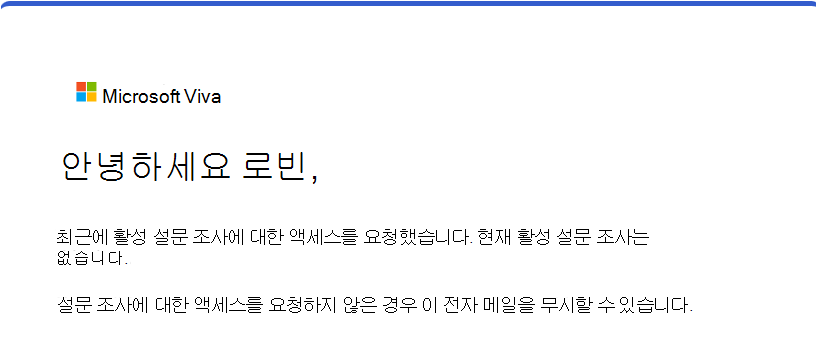라이브 Viva Glint 설문 조사 중 설문 조사 참가자 지원
Microsoft Viva Glint 설문 조사를 소개하고 향후 설문 조사에 대한 organization 사전에 의사 소통합니다. 라이브 Viva Glint 설문 조사 중에 참가자는 온라인 지원 콘텐츠를 사용하여 많은 질문에 답변할 수 있습니다. 여기에 나열된 다른 단계를 수행하여 사용자가 중요한 피드백을 제출할 수 있도록 설정합니다.
FAQ 문서 만들기
Viva Glint FAQ 템플릿을 사용하여 organization 자주 묻는 질문을 해결하기 위해 고유한 내부 문서를 만듭니다. 포함되는 사항은 다음과 같습니다.
- 사용자가 참여할 수 있는 방법
- 사용자가 로그인 문제가 발생하는 경우 수행할 일
- 설문 조사 시작 및 종료 날짜
- 설문 조사 전자 메일의 전자 메일 주소 보내기
- 회사 ID 로 채워진 설문 조사 다시 보내기 링크입니다.
설문 조사 재제출 허용
설문 조사 프로그램 설정 중에 "설문 조사 다시 제출 허용" 기능을 사용하면 참가자가 설문 조사 감사 페이지에서 링크를 선택하여 응답을 다시 제출할 수 있습니다.
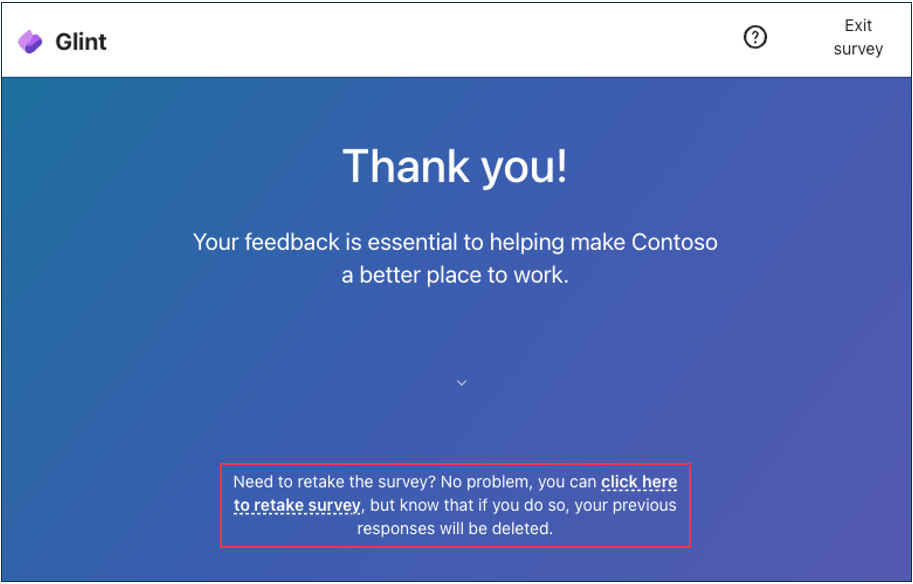
인증 문제 관리
organization Viva Glint 설문 조사에 액세스하기 위해 Microsoft Entra 인증해야 할 수 있습니다. 사용자가 로그인할 때 문제가 발생하는 경우 다음 문서는 다단계 인증과 관련된 일반적인 문제 해결 topics 도움이 됩니다. Microsoft Entra 로그인 문제를 IT 지원 센터에 라우팅합니다.
자격 확인
설문 조사에 포함되지 않아 사용자가 연락하는 경우 Viva Glint 사용하여 적격 여부를 확인합니다.
되풀이 및 임시 설문 조사
- 구성으로 이동하고 설문 조사 프로그램에서설문 조사를 선택합니다.
- 라이브 설문 조사를 선택합니다.
- 예정된 설문 조사 및 라이브 설문 조사 목록에서 라이브 설문 조사의 오른쪽을 마우스로 가리키고 줄임표를 선택합니다.
- 드롭다운 메뉴에서 받는 사람 내보내기를 선택하고 모든 사용 특성 포함? 설정을 사용하도록 설정하여 설문 조사가 시작되었을 때와 마찬가지로 사용자의 특성 값을 확인합니다.
- 내보낸 받는 사람 파일에서 사용자를 검색하여 설문 조사에 포함되었는지 확인합니다.
수명 주기 및 Always-On 설문 조사
참고
Viva Glint 관리자는 수명 주기 및 Always-On 설문 조사를 위해 받는 사람을 내보내려면 고급 구성에 액세스해야 합니다.
- 구성으로 이동하고 서비스 구성에서 고급 구성을 선택합니다.
- 고급 구성 메뉴에서 데이터 앱을 선택하고 설문 조사 주기에서 사용자 내보내기를 선택합니다.
- 받는 사람을 내보낼 매개 변수를 선택합니다.
- surveyName:값 로드 를 선택하고 드롭다운 목록에서 설문 조사를 선택합니다.
- cycleName:값 로드 를 선택하고 드롭다운 목록에서 주기를 선택합니다.
- includeAttributes: 모든 특성을 포함하려면 예를 선택합니다. 필수 특성만 포함하려면 아니요 를 선택합니다.
- includeAllCycles: 모든 주기를 포함하려면 예를 선택합니다(이 옵션은 수명 주기 및 Always-On 설문 조사 자격 문제 해결에 권장됨). 선택한 주기만 포함하려면 아니요 를 선택합니다.
- includePersonalEmail: 개인 전자 메일 특성을 포함하려면 예를 선택합니다(해당하는 경우). 제외하려면 아니요를 선택합니다.
- ZIP으로 저장을 선택하여 압축된 수신자 파일을 다운로드합니다.
- 내보낸 받는 사람 파일에서 사용자를 검색하여 설문 조사에 포함되었는지 확인합니다.
특성 기반 설문 조사 액세스에 대한 자격 증명 유효성 검사
organization 특성 기반 액세스를 사용할 수 있습니다. 이 액세스는 종종 QR 코드 또는 단축된 링크를 사용하여 액세스하도록 설정됩니다. 사용자에게 자격 증명 메시지의 유효성을 검사할 수 없음 메시지가 표시되면 사용자에게 연락하여 세부 정보를 확인합니다. 사용자의 자격 증명을 확인하려면 Viva Glint 고급 구성으로 이동합니다. 설문 조사 주기 데이터 앱에서 사용자 내보내기를 사용하여 설문 조사가 시작되었을 때와 마찬가지로 정보를 내보냅니다.
설문 조사 초대 다시 보내기
Viva Glint "설문 조사 다시 보내기" 옵션 사용
사용자가 설문 조사를 받을 자격이 있지만 시작 시점에 포함되지 않은 경우 Viva Glint 설문 조사 보내기 옵션을 사용하여 라이브 설문 조사 중에 초대를 보냅니다. 구성 섹션에서 사람 선택하고 사용자를 검색합니다. 프로필을 선택한 후 작업을 선택하고 설문 조사 보내기를 선택합니다. 그러면 초대 전자 메일로 전송됩니다.
Viva Glint 설문 조사 초대 링크 사용
organization 모든 사용자는 이러한 링크를 사용하여 사용자의 모든 활성 설문 조사에 대한 초대를 다시 보냅니다. 'companyID'를 URL에서 사용자 고유로 바꿉니다(관리자 권한으로 일반 설정으로 이동하여 클라이언트 UUID 값을 회사 ID로 확인). 사용자의 전자 메일 주소를 입력하고 설문 조사 초대 Email 선택하여 전자 메일을 다시 보냅니다. 새 전자 메일의 피드백 제공 단추는 원래 초대와 동일한 액세스 방법(Microsoft Entra ID 또는 개인 설정된 링크로 인증)을 사용합니다.
- 미국 서버: https://app.us1.glint.cloud.microsoft/companyID/q2/resend-pulse
- EU 서버: https://app.eu1.glint.cloud.microsoft/companyID/q2/resend-pulse
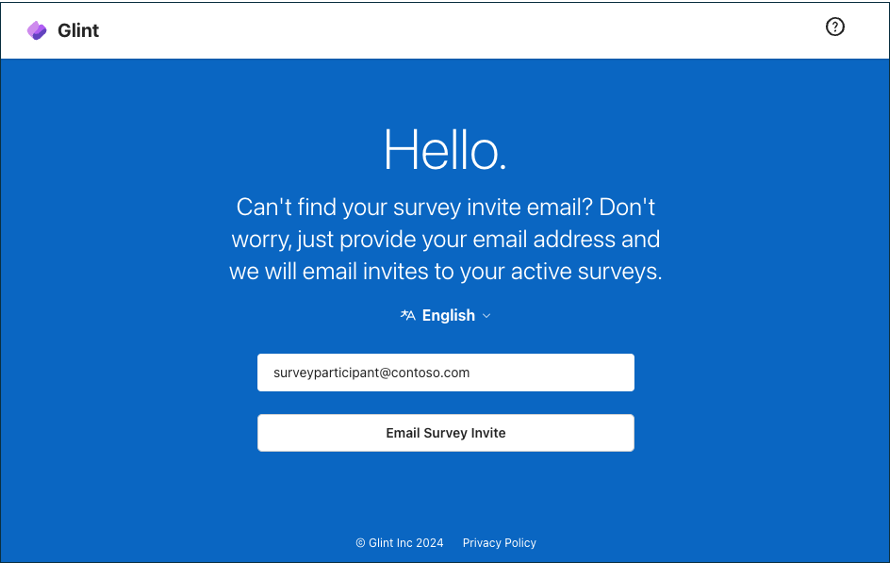
사용자는 활성 설문 조사가 없는 경우 링크를 사용한 후 알림 이메일을 받습니다.